예: SAP RFC 작업 사용
회사가 SAP 재료 ID 및 재료 데이터를 검색하고 플랜트 간 재료 상태에 대한 SMS를 작업자에게 보내려는 경우 워크플로는 다음 작업으로 구성됩니다.
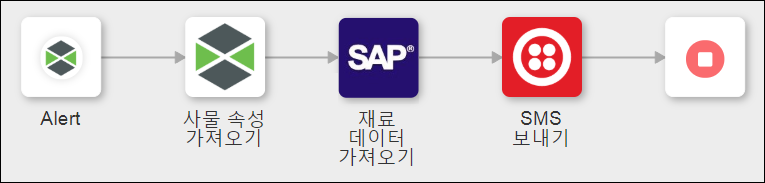
1단계: ThingWorx 트리거 구성
ThingWorx에서 경고가 작성될 때마다 발생하는 ThingWorx 트리거를 설정해 보겠습니다.
다음 단계에서는 특정 예에 대한 작업 양식에서 지정해야 할 값의 세부 정보를 제공합니다. 이 트리거 구성에 대한 자세한 단계는 ThingWorx 트리거를 참조하십시오.
1. ThingWorx Composer에서 ThingWorx 사물 엔티티를 만듭니다(예: 다음 세부 정보가 포함된 SAPThing).
▪ materialId 속성
▪ alertProperty 속성
2. ThingWorx Flow에서 마우스 포인터로 시작 아이콘  을 가리킨 다음
을 가리킨 다음  을 클릭하거나
을 클릭하거나  을 두 번 클릭합니다. 트리거 목록이 나타납니다.
을 두 번 클릭합니다. 트리거 목록이 나타납니다.
3. ThingWorx를 선택하여 ThingWorx 트리거를 구성합니다.
4. 소스 엔티티 목록에서 ThingWorx 소스 엔티티인 SAPThing을 선택합니다.
5. 이벤트 목록에서 경고를 선택합니다.
6. 소스 속성 목록에서 경고 속성인 alertProperty를 선택합니다.
2단계: 사물 속성 가져오기 작업을 사용하여 ThingWorx에서 재료 ID 가져오기
다음 단계에서는 특정 예에 대한 작업 양식에서 지정해야 할 값의 세부 정보를 제공합니다. 이 작업 구성에 대한 자세한 단계는 사물 속성 가져오기를 참조하십시오.
1. 검색 기준 목록에서 선택을 선택합니다.
2. 사물 목록에서 ThingWorx 소스 엔티티인 SAPThing을 선택합니다.
3. 속성 목록에서 materialId를 선택합니다.
3단계: 재료 데이터 가져오기 작업을 사용하여 SAP RFC에서 재료 데이터 가져오기
다음 단계에서는 특정 예에 대한 작업 양식에서 지정해야 할 값의 세부 정보를 제공합니다. 이 작업 구성에 대한 자세한 단계는 재료 데이터 가져오기를 참조하십시오.
1. 재료 ID 필드에서 사물 속성 가져오기 작업의 materialId 출력을 매핑합니다.
2. 플랜트 목록에서 제공된 재료 ID에 사용 가능한 플랜트를 선택합니다.
4단계: SMS 보내기 작업을 사용하여 작업자에게 SMS 보내기
다음 단계에서는 특정 예에 대한 작업 양식에서 지정해야 할 값의 세부 정보를 제공합니다. 이 작업 구성에 대한 자세한 단계는 SMS 보내기를 참조하십시오.
1. 메시지 필드에서 재료 데이터 가져오기 작업의 플랜트 간 재료 상태 출력을 매핑합니다.
이제 SAP RFC에서 재료 ID 및 재료 데이터를 검색할 때마다 플랜트 간 재료 상태에 대한 SMS가 작업자에게 전송됩니다.